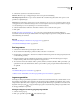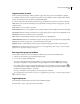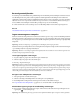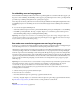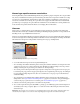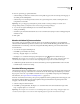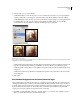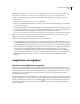Operation Manual
324
PHOTOSHOP CS4 GEBRUIKEN
Lagen
Opmerking: Naast lagen in een vergrendelde groep wordt een grijs vergrendelingspictogram weergegeven.
Een laag gedeeltelijk vergrendelen
1 Selecteer een laag.
2 Klik in het deelvenster Lagen op een of meer vergrendelingsopties.
Transparante pixels vergrendelen Hiermee beperkt u de bewerkingen tot de dekkende gedeelten van de laag. Deze
optie komt overeen met de optie Transparantie behouden in eerdere versies van Photoshop.
Afbeeldingspixels vergrendelen Hiermee voorkomt u dat de laagpixels worden aangepast met de
tekengereedschappen.
Positie vergrendelen Hiermee voorkomt u dat de laagpixels worden verplaatst.
Opmerking: Voor tekstlagen zijn de opties Transparante pixels vergrendelen en Afbeeldingspixels vergrendelen
standaard ingeschakeld. U kunt deze opties niet uitschakelen.
De vergrendelingsopties toepassen op geselecteerde lagen of op een groep
1 Selecteer meerdere lagen of een groep.
2 Kies Lagen vergrendelen of Alle lagen in groep vergrendelen in het menu Laag of in het menu van het deelvenster
Lagen.
3 Selecteer de gewenste vergrendelingsopties en klik op OK.
Lagen beheren
De naam van een laag of groep wijzigen
Wanneer u lagen aan een afbeelding toevoegt, is het handig om deze een naam te geven die overeenstemt met de
inhoud ervan. Met omschrijvende namen kunt u lagen in het deelvenster gemakkelijker herkennen.
❖ Voer een van de volgende handelingen uit:
• Dubbelklik in het deelvenster Lagen op de naam van de laag of de groep en voer een nieuwe naam in.
• Houd Alt (Windows) of Option (Mac OS) ingedrukt terwijl u dubbelklikt op de laag (niet op de naam of de
miniatuur) in het deelvenster Lagen. Geef in het tekstvak Naam een nieuwe naam op en klik op OK.
• Selecteer een laag of een groep en kies Laageigenschappen of Groepeigenschappen in het menu Laag of in het menu
van het deelvenster Lagen. Geef in het tekstvak Naam een nieuwe naam op en klik op OK.
Een kleur toewijzen aan een laag of groep
Door lagen en groepen met een kleur te coderen kunt u gemakkelijk verwante lagen vinden in het deelvenster Lagen.
1 Ga op een van de volgende manieren te werk:
• Selecteer een laag of een groep en kies Laageigenschappen of Groepeigenschappen in het menu Laag of in het menu
van het deelvenster Lagen.
• Houd Alt (Windows) of Option (Mac OS) ingedrukt terwijl u dubbelklikt op de laag (niet op de naam of de
miniatuur) in het deelvenster Lagen.
2 Kies een kleur in het pop-upmenu Kleur en klik op OK.